| 일 | 월 | 화 | 수 | 목 | 금 | 토 |
|---|---|---|---|---|---|---|
| 1 | 2 | 3 | ||||
| 4 | 5 | 6 | 7 | 8 | 9 | 10 |
| 11 | 12 | 13 | 14 | 15 | 16 | 17 |
| 18 | 19 | 20 | 21 | 22 | 23 | 24 |
| 25 | 26 | 27 | 28 | 29 | 30 | 31 |
- 데이터베이스
- OpenCV
- Python
- pytorch
- POD
- Docker
- Computer Vision
- 파이썬
- 딥러닝
- 파이토치
- Django
- yaml
- Deep Learning
- GUI
- k8s
- Tkinter
- 그래픽 유저 인터페이스
- vue.js
- 텐서플로우
- MariaDB
- paper review
- numpy
- 논문 리뷰
- 컴퓨터 비전
- 웹 프로그래밍
- kubernetes
- tensorflow
- Web Programming
- 장고
- FLASK
- Today
- Total
목록파이썬 (44)
Maxima's Lab
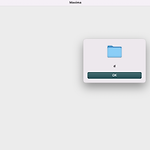 [Python, Tkinter] Graphic User Interface (GUI) - Event (이벤트)
[Python, Tkinter] Graphic User Interface (GUI) - Event (이벤트)
안녕하세요, 오늘은 Tkinter 모듈을 사용하여, GUI 중 Event (이벤트)를 적용하는 방법에 대해서 알아보겠습니다. 다음은 Event를 구성하는 항목들은 다음과 같습니다. : 키보드 내 특정 키를 입력하였을 때 발생하는 이벤트 : , , , , 으로 구성되어 있는 이벤트 : 마우스의 왼쪽 버튼을 눌렀을 때 발생하는 이벤트 : 마우스 가운데 버튼을 눌렀을 때 발생하는 이벤트 : 마우스 오른쪽 버튼을 눌렀을 때 발생하는 이벤트 : 마우스 스크롤을 위 방향으로 할 때 발생하는 이벤트 : 마우스 스크롤을 아래 방향으로 할 때 발생하는 이벤트 : 마우스 커서를 움직일 때 발생하는 이벤트 : 마우스 왼쪽 버튼을 누른 상태로 마우스 커서를 움직일 때 발생하는 이벤트 : 마우스 가운데 버튼을 누른 상태로 마우..
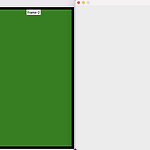 [Python, Tkinter] Graphic User Interface (GUI) - 버튼을 이용한 윈도우 창 생성 및 닫기
[Python, Tkinter] Graphic User Interface (GUI) - 버튼을 이용한 윈도우 창 생성 및 닫기
안녕하세요, 오늘은 Tkinter 모듈을 사용하여, GUI 중 버튼을 이용하여 윈도우 창을 생성 및 닫는 방법에 대해서 알아보겠습니다. 다음과 같은 과정을 통해 1개의 윈도우 창을 기준으로 새로운 윈도우 창을 생성 및 닫는 코드를 구현해보겠습니다. 최초 Window(윈도우) 창을 생성하며, 해당 윈도우 창은 Frame-1, Frame-2와 같이 2개의 Frame으로 구성합니다. Frame-2를 기준으로 New Window가 생성되지 않은 상태에서는 Red, 생성된 상태에서는 Green으로 Background Color를 설정합니다. Frame-1 내부에 2개의 Button(버튼)을 사용하여, New Window와 Destroy New Window 기능을 적용합니다. from tkinter import *..
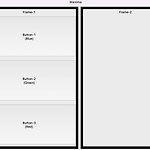 [Python, Tkinter] Graphic User Interface (GUI) - Button(버튼) 생성
[Python, Tkinter] Graphic User Interface (GUI) - Button(버튼) 생성
안녕하세요, 오늘은 Tkinter 모듈을 사용하여, GUI 중 Button(버튼)을 생성하는 방법에 대해서 알아보겠습니다. 다음과 같은 과정을 통해 윈도우 창 내에 2개의 프레임을 생성 후 3개의 버튼을 생성하여, 각 버튼을 클릭 시에 2번째 프레임의 Background Color을 Blue, Green, Color로 변환하는 버튼들을 생성해보겠습니다. Window(윈도우) 창을 생성합니다. Frame 2개를 생성합니다. (Frame-1, Frame-2) Frame-2의 Background Color를 변환할 수 있는 함수를 3개(Blue, Green, Red) 생성합니다. Frame-1 내부에 3개의 버튼(Blue, Green, Red)를 생성하며, 이때 위에서 생성한 3개의 함수를 대응시킵니다. fr..
 [Python, Tkinter] Graphic User Interface (GUI) - Frame(프레임) 생성
[Python, Tkinter] Graphic User Interface (GUI) - Frame(프레임) 생성
안녕하세요, 오늘은 Tkinter 모듈을 사용하여, GUI 중 Frame(프레임)을 생성하는 방법에 대해서 알아보겠습니다. 다음과 같은 과정을 통해 1개의 윈도우 창 내에 3개의 프레임을 생성해보겠습니다. Window(윈도우) 창을 생성합니다. Frame() 함수를 통해 Frame 3개를 생성합니다. 각 Frame 별 3개의 Label를 적용하여 구별합니다. 최종적으로 3개의 Frame들을 Window(윈도우) 창에 pack 할 때, 각 Frame 별 적당한 간격을 생성합니다 from tkinter import * win = Tk() win.title("Maxima") win.geometry("800x600+200+200") win.resizable(False, False) frame_1 = Frame(..
안녕하세요, 오늘은 Tkinter 모듈을 이용하여 GUI 중 윈도우 창을 생성하는 방법에 대해서 알아보겠습니다. 다음과 같은 3가지 사항들에 대해서 알아보겠습니다. 윈도우(Window) 창 Title 설정 하기 윈도우(Window) 최초 생성 시 위치(x,y)와 사이즈(Width, Height) 조절 하기 윈도우(Window) 사이즈 조절 가능 여부 설정 하기 from tkinter import * win = Tk() win.title("Maxima") win.geometry("800x600+200+200") win.resizable(True, False) win.mainloop() 먼저, from tkinter import * 를 통해 tkinter 모듈을 실행시킵니다. win.title("") : 윈..
오늘은 Tensorflow 내 Math 함수들에 대해서 알아보겠습니다. tensorflow.math 내 사용해 볼 함수들은 다음과 같습니다. tf.reduce_max(), tf.reduce_mean(), tf.reduce_min() : Tensor 내 특정 축(axis)를 기준으로 각각 최대값, 평균값, 최소값을 Tensor로 반환 tf.reduce_prod(), tf.reduce_sum() : Tensor 내 측정 축(axis)를 기준으로 각각 곱하는(더하는) 연산을 하여 Tensor로 반환 # tf.reduce_max(), tf.reduce_mean(), tf.reduce_min() x = tf.constant([[1.0, 0.5, -5.0, 5.0], [0.5, 7.0, -3.0, -9.0]]) p..
오늘은 Tensorflow 내 Math 함수들에 대해서 알아보겠습니다. tensorflow.math 내 사용해 볼 함수들은 다음과 같습니다. tf.abs() : Tensor 내 각 성분들의 절대값을 계산하여 Tensor로 반환 tf.add() : 서로 다른 두 Tensor들의 각 성분들을 더하여 Tensor로 반환 tf.multiply() : 서로 다른 두 Tensor들의 각 성분들을 곱하여 Tensor로 변환 tf.argmax(), tf.argmin() : Tensor 내 특정 축(axis)를 기준으로 각각 최대값과 최소값의 인덱스들을 찾아 Tensor로 반환 # tf.abs() import tensorflow as tf x = tf.constant([-1.5]) print(tf.abs(x)) tf.T..
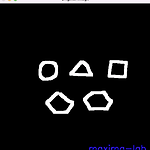 [Python, Opencv] Mouse Event (마우스 이벤트)
[Python, Opencv] Mouse Event (마우스 이벤트)
안녕하세요, 오늘은 Opencv를 활용한 Mouse Event (마우스 이벤트)를 사용하는 방법에 대해서 알아보도록 하겠습니다. 마우스 이벤트를 활용하여 구현해볼 예시는 다음과 같습니다. 1. Mouse의 왼쪽 버튼을 누르는 이벤트를 발생 시 해당 위치 정보를 저장하여 시각화 2. Mouse의 왼쪽 버튼을 누르는 이벤트를 발생 시 기존 Original Image에 있었던 도형을 지우며, 지워진 도형에 대한 위치 정보를 저장하여 시각화 Mouse Event 중 cv2.EVENT_LBUTTONDOWN과 cv2.EVENT_MOUSEMOVE를 이용하여, Black Image에 Mouse의 왼쪽 버튼과 Mouse의 이동에 따른 위치 정보를 White 값으로 시각화하는 예시입니다. import cv2 import ..
